Accueil>Tutoriels>Multimedia > Google-Drive
Article vu : 234 foisGoogle-Drive
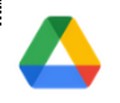
Nous ne sommes pas favorables, a priori, à tout ce qui touche Google en particulier et les logiciels propriétaires en général. Mais nous tenons, avant tout, à rendre service aux personnes handicapées visuelles. Celles-ci utilisent Dropbox et Google Drive, pour des raisons de facilité et parce que que l’outil est correctement vocalisé.
Voici donc des indications pour l’utilisation de Google Drive et pour la synchronisation de plusieurs ordinateurs. Attention, cela reste à vérifier .
Pour utiliser Google Drive, nous recommandons OverGrive. C’est un logiciel propriétaire qu’il faut acheter au prix de 5 euros environ.
OverGrive
Aller sur le site : https://www.thefanclub.co.za/overgrive/
Cliquer sur :
– Buy Licence DEB Debian
– puis sur : Add to Cart
(comme l’image ci-dessous) :

On arrive à ceci :

Cliquer à droite sur : Checkout
On arrive à une feuille de renseignements : nom, adresse, etc – Cliquer en bas sur : Review order.
Et finir le paiement par Paypal ou autre. Environ 5 euros.
On reçoit ensuite quatre messages :
– 1 – Reçu pour paiement
Vous avez envoyé un paiement de $4,99 USD à Christiaan Diedericks. (info@thefanclub.co.za)
– 2 – Account Détails qui contient un lien permettant de changer le mot de passe.
– 3 - Your Order at The Fan Club – qui certifie qu’il y a eu paiement,
– 4 - File Downloads, qui donne un code d’activation.
Account détails - des détails sur le compte : (texte et traduction)
Thank you for registering at The Fan Club . You may now log in by clicking this link or copying and pasting it to your browser :
https://www.thefanclub.co.za/user/reset/13296/1535013794/biLicAXnbe7m3ci…
Merci de vous être inscrit au Fan Club. Vous devez maintenant cliquer sur le lien ci-dessous (ou le recopier) dans votre navigateur.
This link can only be used once to log in and will lead you to a page where you can set your password.
Ce lien ne servira qu’une fois et vous permettra de mettre un mot de passe personnalisé.
After setting your password, you will be able to log in at https://www.thefanclub.co.za/user in the future using : username : b.pxxxx, password : n8N88avhuM
Après avoir défini votre mot de passe, vous pourrez vous connecter à l’adresse https://www.thefanclub.co.za/user en utilisant : identifiant : b.pxxx – et passe : n8N88avhuM
Your Order at The Fan Club
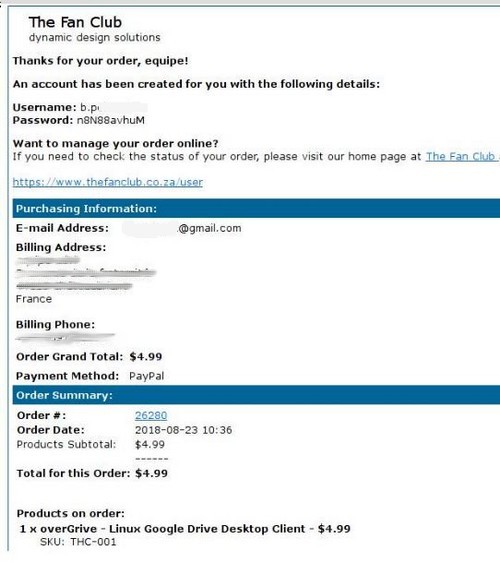
File Downloads
des indications sur le téléchargement et sur le code d’activation :
Your order (order# 26280) at The Fan Club included file download(s). You may access them with the following link(s) : overgrive_3.2.3_all.deb
Votre commande (#26280) au Fan Club vous offre un fichier à télécharger, nommé overgrive_3.2.3_all.deb. L’adresse de téléchargement est : https://www.thefanclub.co.za/download/71
After downloading these files these links will have expired. If you need to download the files again, you can download the latest version from our website.
Après avoir téléchargé ces fichiers, ces liens auront expiré. Si vous avez besoin de télécharger à nouveau les fichiers, vous pouvez télécharger la dernière version sur notre site Web.
Your License Activation Code is : Votre code d’Activation est :
GhjRrKy/gISzoPjM2ob7DWtFRa1hFvevxZcHssKOPgWtE6wfNuhG89r6FaySpCXhElK2YwnG3==
Le lien de téléchargement :
https://www.thefanclub.co.za/sites/all/modules/pubdlcnt/pubdlcnt.php?file=https://www.thefanclub.co.za/sites/files/public/overgrive/overgrive_3.2.3_all.deb&nid=179
Cela donne un fichier : overgrive_3.2.3_all.deb qu’on peut enregistrer dans le dossier Téléchargements.
Aller dans le dossier Téléchargements, clic-droit sur le lien overgrive_3.2.3_all.deb et choisir : installer avec gdebi.
Alors on trouve OverGrive dans le menu Whisker.
Il y a des explications ici aussi :
https://www.maketecheasier.com/overgrive-linux-unofficial-google-client/
Si on a perdu le lien de téléchargement on peut le retrouver sur le site du Fan Club :

Quand on a cliqué sur la ligne bleue on trouve ceci :

Synchroniser avec OverGrive
C’est parfois embrouillant, on peut se perdre et tout arrêter volontairement ou non, et l’installation ne repart pas. Pour arranger cela, aller dans le dossier personnel, afficher les fichiers cachés, repérer le fichier .overgrive.lock et supprimer ce fichier.
1 – lancer le menu Whisker en faisant : WIN + L et taper : OverGrive. Valider avec Entrée
Cliquer sur Valider. Et on arrive à la fenêtre ci-dessous :

Cliquer sur « Connecter un compte » pour atteindre votre compte Google. Pour cela une fenêtre s’ouvre : (voir ci-dessous)

Entrez l’identifiant et le mot de passe du compte Google.
Et autorisez OverGrive à accéder à votre compte Google Drive.
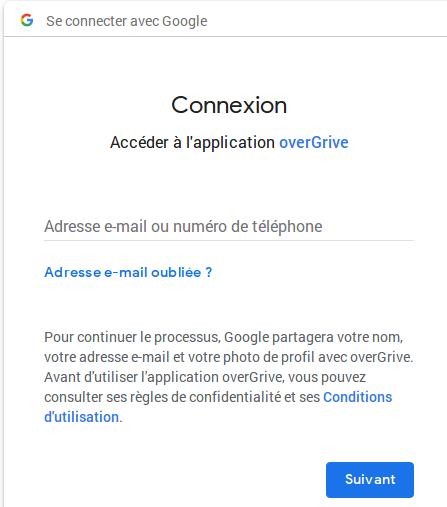
Quand on a autorisé, une fenêtre s’ouvre et Google vous donne un code à recopier .

La case est ici , il faut ensuite cliquer sur “Valider” pour confirmer l’autorisation. Et choisir les options de synchronisation :

On arrive à cette fenêtre : il faut cliquer sur : activer

puis entrer le code d’activation qui se trouve dans le message File Download.
Et ensuite cliquer sur : Continuer
On arrive finalement à la fenêtre suivante :
il faut cliquer sur : démarrer la synchronisation.

Quand la synchronisation est terminée, vous pouvez aller voir le Dossier Personnel de votre ordinateur, il y a un dossier Google Drive où se trouvent tous vos fichiers.
Remarque : pour tout cela il faut avoir :
– identifiant et mot de passe du compte Google
– identifiant et mot de passe sur Fan Club
– code d’activation qu’on trouve dans le message : File Download.
Notes et consignes
- Retour à la page-accueil du siteAttention, certains logiciels et certains raccourcis-clavier sont spécifiques : ils ne fonctionnent qu'avec Aciah-Linux. ils sont destinés à simplifier le fonctionnement global mais n'empêchent pas le fonctionnement classique.
- - Télécharger le fichier img et consulter le mode d'emploi
- - Consignes, informations importantes
- - Outils
- - Index alphabétique
- Si quelque chose ne fonctionne pas, écrivez-nous - Contact
Mieux voir
Le Lecteur d'écran
faire : Insert + S.
Rétablir avec Insert + S .
- déverrouiller le pavé numérique et frapper la touche PLUS.
- en frappant la flèche-droite on peut lire lettre à lettre.
- avec CTRL + flèche-droite on peut lire mot à mot.
- en frappant la touche CTRL, on arrête/redémarre la lecture.
Navigation structurée
ou la touche 1 du pavé principal pour les titres de niveau 1
ou la touche 2 du pavé principal pour les titres de niveau 2 . etc .
Frapper la touche K pour aller de lien en lien (on remonte avec MAJ + K),
Frapper la touche E pour trouver les zones de saisie,
Pour avoir le focus faire : Insert + A .
Frapper la touche M pour aller de marque en marque (de repère),
Frapper la touche P pour aller de paragraphe en paragraphe,
Frapper la touche B pour aller de bouton en bouton.
Quand on a trouvé un lien intéressant, on l’ouvre avec Entrée ou quelquefois avec la touche ‘Barre oblique’ du pavé numérique désactivé.
















